System um Linux-Images automatisch zu erstellen (einfacher und schneller als OpenEmbedded, Puppet, Ansible etc).
In Beiträgen der Kategorie Job trage ich Projekte zusammen, die ich im Rahmen meiner beruflichen Karriere federführend durchgeführt habe. Ich gehe dabei mit Absicht nicht allzu sehr auf Details an: die Interessen meiner Arbeitgeber sollen ja nicht berührt werden.
Projekt-Info
Idee & Umsetzung: ich
Nutzung: 2012 bis heute
Implementierung: Make, Bash, Python
Effizienzgewinn:
- jeder Änderung via “git log” / “git blame” verifizierbar
- Directory-basierte Images lassen sich per “
rsync” in Sekundenschnelle auf Geräte übertragen und testen - extrem schneller Image build (600 MB Image in 23 Sekunden) bedeutet einen schnellen Turnaround bedeutet das neue Features schneller getestet werden können
Anforderungen
- das Ergebnis sollte eine Standard-Distribution sein (hier: Debian), nicht etwas spezielles wie beispielsweise bei TODO(Artikel schreiben) “OpenEmbedded”
- die Image-Erstellung sollte ausgesprochen schnell gehen
- Images sollten reproduzierbar sein
- geringe Komplexität (also deutlich einfach wie weiland TODO(Artikel schreiben) “OpenEmbedded”
- keine Client/Server-Architektur: das Image soll in einem Verzeichnis gebaut werden
- keine Artefakte im Image vom eigentlichen Build-Prozesses — Kunden mögen es nicht, wenn irgendwelche Daemons offene Ports haben (außer vielleicht SSH).
Vorgehensweise
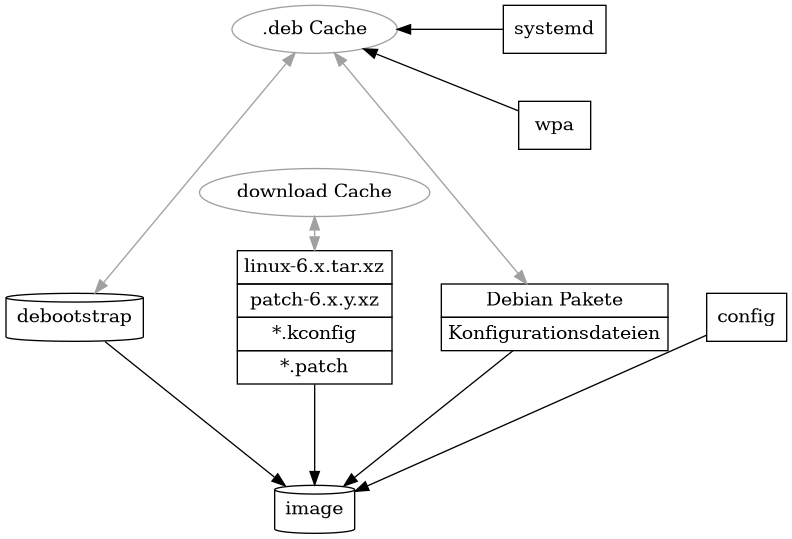
debootstrap
Debootstrap erzeugt ein Debian-Basissystem in einem Unterverzeichnis. Es braucht keine Installations-CD, sondern lediglich Zugriff auf die Debian-Repositories.
So ein Basissystem ist selbst nicht bootbar — man kann es aber schon z.B. in Docker nutzen. Ich nutze es, um aus diesem minimalen Basis-System dann das Combined-Linux zu erstellen.
~/d/mkimage$ time make debootstrap
sudo make debootstrap
rm -rf image.debootstrap.bookworm.amd64
mkdir -p downloads/debootstrap.bookworm.amd64
mkdir -p downloads/apt.bookworm.amd64
eatmydata -- debootstrap \
--arch amd64 \
--variant=minbase \
--no-check-gpg \
--cache-dir=downloads/apt.bookworm.amd64 \
--exclude [weggelassen]... \
--include apt-utils,procps,xz-utils \
bookworm image.debootstrap.bookworm.amd64 https://deb.debian.org/debian/
...
touch --no-create image.debootstrap.bookworm.amd64/etc/debian_version
real 0m27.615s
user 0m0.034s
sys 0m0.036s
Erwähnenswert
- eatmydata reduziert das exzessive “
fsync()” von “dpkg”. Das Filesystem syncen ist gänzlich unnötig, wenn man sich das - ein Cache-Directory “
downloads/apt.bookworm.amd64” schont die Debian-Server und erhöht die Geschwindigkeit — dies ist einer der Bereich, die Docker bis heute nicht gut gelöst hat. - 28 Sekunden ist ein durchaus netter Wert
Ergebnis
Anschließend hat man eine minimales Debian in einem Directory, welches man für
- Combined-Linux
- TODO(Artikel schreiben) Linux Restore Stick
- Teststick
- TODO(Artikel schreiben) Teststick UEFI
einsetzen kann.
~/d/mkimage$ ls image.debootstrap.bookworm.amd64/
bin boot dev etc home lib lib64 media mnt opt proc root run sbin srv sys tmp usr var
~/d/mkimage$ sudo du -hs image.debootstrap.bookworm.amd64/
182M image.debootstrap.bookworm.amd64/
Kernel-Erstellung
Auch die Erstellung des Kernels ist automatisiert. Möchte man diesen Schritt einzeln ausführen, kann man jederzeit z.B.
~/d/mkimage$ make cleankernel
...
~/d/mkimage$ time make -j8 compkernel
...
real 2m58.199s
user 18m18.395s
sys 2m40.577s
ausführen. Das ganze dauert also nur 3 Minuten.
Kernel-Source
Auf den Geräten läuft ein selbst-kompilierter Kernel, basierend auf https://kernel.org. Das liegt daran, das der Standard-Debian-Kernel eher für Desktop- und Serverumgebungen gemacht ist, weniger für Embedded.
Also nehme ich jeweils einen aktuellen, stabilen Upstream-Kernel von kernel.org, füge AUFS für den dynamischen Flash-Schutz hinzu. Anschließend werden noch jede Menge Patches mit Hilfe von quilt angewandt. Diesen haben oft diese Zwecke:
- Unterdrücken von harmlosen Kernel-Warnungen, die aber den Kunden beim Booten des Images verunsichern würden
- TODO Optimierungen des Linux mac80211 Layers und diverser WLAN-Treiber (z.B. Atheros) zum besseren Roaming
- Geschwindigkeitsoptimierungen für ein schnelleres Booten / Filesystem
Die Kernel-Sourcen werden direkt von kernel.org heruntergeladen und in
“downloads/” gecacht.
Kernel-Konfiguration
Neben den Patches gibt es auch noch in “*.kconfig” Files eine
Kernelkonfiguration. Die wichtigste ist natürlich “default.kconfig”. Sie macht
nur Dinge an, die wir brauchen. Ein Beispiel: Debian hat “Hot CPU Swap” an –
aber das wird bei Industrie-Geräten nie der Fall sein. Man müßte das Gerät
komplett zerlegen, um an die CPU zu kommen.
Neben der Default-Konfiguration gibt es noch für jedes unterstützte Gerät eine
“device-XXXX.kconfig” Datei, welches Treiber für dieses spezifische Gerät
aktiviert. Ein Beispiel:
#00:02.0 VGA compatible controller [0300]: Intel Corporation Atom Processor Z36xxx/Z37xxx Series Graphics & Display [8086:0f31] (rev 11)
CONFIG_DRM_I915=m
#00:14.0 USB controller [0c03]: Intel Corporation Atom Processor Z36xxx/Z37xxx Series USB xHCI [8086:0f35] (rev 11)
CONFIG_USB_XHCI_HCD=y
externe Treiber
Es gibt (oder gab) noch diverse externen Kernel-Module, beispielsweise zur Hardware-Erkennung, BIOS-Updates, Penmount-Treiber, diverse externe USB-Geräte.
Erwähnenswert
- die schnelle Kompilationszeit kommt daher, das viele Kernel-Subsysteme erst gar nicht kompiliert werden. Warum sollte ein Image für die Industrie Treiber für Graphics-Tablets oder DVB-S (Satelittenfernsehen) habe?
systemd
Wir nutzen nicht den systemd des Debian-Projektes, denn dieser ist eher für Rechenzentren gedacht. Er enthält viele Dinge, die man auf einem Embedded-Device eher nicht braucht. Beispiele: quotacheck, importd, timedated, localed …
Außerdem werden viel mehr .deb Pakete erzeugt, insgesamt 54. Installiert werden davon aber nur wenige. Die meisten werden nur vorgehalten, sollte ein Kunde das jemals brauchen. Beispiele: rfkill, cgls, cgtop, kernelinstall, journal-gatwayd, journal-remote …
wpasupplicant
Wir compilieren auch unseren eigenen WPA-Supplicant, um das Roamingverhalten zu verbessern. Sie dazu den Artikel
- TODO(Artikel schreiben) Schnelles WLAN-Roaming
Pakete, Konfigurationsdateien
Nun ist es Zeit, das eigentliche Image zu erstellen. Dies geschieht mit diesen Komponenten:
- “
bin/run” enthält viele Shell-Funktionen und kann Shell-Scriptlets sourcen - “
base/*” enthält viele dieser Shell-Scriptlets, beispielsweise “base/kernel” oder “base/tool-rsync” die jeweils eine Sache installieren bzw. konfigurieren - “
conf/base-image.conf” definiert, welche von den “base/*” Scripten genutzt werden sollen - “
conf/base-config.imgconf” definiert, welches Debian wir verwenden (also beispielsweise “bookworm” für die Architektur “amd64”)
Lassen wir das doch einfach mal ablaufen:
| |
- in Zeile 2 prüfen wir, ob z.B. in den in C++/Qt geschrieben config-Tool noch Debugausgaben sind
- Zeile 5 erkennt, das wir noch ein normaler User sind. Es wird dann automatisch nach Root gewechselt.
- Zeile 6 versucht, Mounts zu löschen. Diese können entstehen, wenn man
einen vorherigen “
make image” mit Ctrl-C abbricht – dies lässt sich in Makefiles nicht abfangen (die Bash könnte es). - Zeile 12 bedeutet, das wir mit ein vorheriges “
image/” Directory löschen. Dort hinein wird unser Image generiert. Das ist ähnlich wie oben bei Debootstrap, das ein “image.debootstrap.bookworm.amd/” erstellt hatte. - Zeile 13 schließlich führt das “
bin/run” Programm aus, welches rekursive Scriptlets in “base/*” ausführen kann - das erste Scriptlet wird in Zeile 16 ausgeführt. Es legt ein frisches
“
image/” Directory an und kopiert erst mal das Debootstrap-Image dort hinein. - danach werden viele weitere Scriptslets ausgeführt auf die ich nicht weiter eingehe
- die meisten Schritte hatten schon die nötigen Debian-Pakete im .deb Cache
("
downloads/deb.bookworm.amd64/". Aber in Zeile 24 kann man sehen, das noch fehlende Debian-Pakete automatisch heruntergeladen werden. Das erledigt ein kleines Python-Script, “bin/get_deb.py”. - am Schluss wird es in Zeile 30 wieder etwas besonders: da wir Images für
Embedded Devices erstellen, können wir viele Dinge löschen. Beispiel: es ist
sowieso kein “
man” Binary installiert. Also kann man auch einfach alle Manpages löschen. Sie könnten ja doch nicht angeschaut werden.
Erwähnenswert
Wer jemals ein Docker-Image auf Debian-Basis erstellt hat, wird sich evtl. die Augen reiben: wie kann man ein Image in gerade mal 23 Sekunden bauen? Allein die Docker-Zeile “apt-get update; apt-get install foo bar baz; apt-get clean” braucht wesentlich länger?
Der Trick ist hier ist:
- einerseits die Installation von “
eatmydata” ins Image hinein (siehe Zeile 17 oben. Es wird dann beim Installieren von “.deb"-Paketen kein “fsync()” or “open(...,O_SYNC)” ausgeführt. - manuelles Dependency-Resolving. Hier in Beispiel: um BlueZ (den Linux-Bluetooth-Daemon)
zu installieren, braucht man vorher einige Libraries. Statt “
apt” das herausfinden zu lassen, finde ich es einmalig heraus und fordere die explizit. Die Datei “base/bluez” sieht dann z.B. so aus:
| |
Das bedeutet im einzelnen:
- bevor “
base/bluez” ausgeführt werden kann, muss (Zeile )) ein Standard-User angelegt werden. Das liegt daran, das wir diesen User mit “addgroup” in die Gruppe “bluetooth=” aufnehmen wollen (Zeile 19). - dann brauchen wir noch systemd vorher im Image, da wir ein Drop-In Konfigurationsfile installieren, welches Teile des Debian-BlueZ-Unit überschriebt (Zeile 16).
- BlueZ braucht wie viele andere Programm die glib. Statt also alle .deb unten
anzuführen, die glib installieren, habe ich das in ein eigenes
“
base/lib-glib” ausgelagert (Zeile 3). - “
need” ist übrigens eine Shell-Funktion, definiert in “bin/run”. Dasselbe gilt für “install_debian_deb” und “in_image”. - nun wird BlueZ selbst in Zeile 5 und alle benötigten Libraries installiert (Zeilen 6 bis 11).
- Wenn alle Debian-Pakete installiert sind, wird die Funktion “
do_run” in Zeile 13 aufgerufen. Sie kann beliebige Programme aufrufen, einmal außerhalb des neu erstellten Images, aber auch innerhalb mit Hilfe von “in_image”. Außerdem sind diverse Environment-Variablen wie “$RUN_HOME”, “$IMAGE_DIR” und “$DATA_DIR” definiert.
Ergebnis
~/d/mkimage$ ls image
bin boot dev etc home lib lib64 media mnt opt proc root run sbin srv sys tmp usr var
~/d/mkimage$ sudo du -hs image
639M image
Diese Image kann nun mit “cd image; tar cvzf ../combined-linux.tar.xz .” eingepackt werden. Dieses
File würde man dann auf einen TODO(Artikel schreiben) “Linux Restore Stick” kopieren und damit
Geräte initialisieren.
Man kann es auch mir “rsync” direkt per Ethernet oder WLAN auf ein Gerät
syncen — das ist erheblich schneller: nach wenigen Sekunden ist das neue
erstellte Image testbar.
Verwandte Projekte
Die folgenden Projekte verwenden mkimage direkt oder ähnlich:
- Combined-Linux: ein Image für viele Geräte
- TODO(Artikel schreiben) Linux-Image auf Basis von i.MX6 RISC Prozessor für den Tagebau
- TODO(Artikel schreiben) Linux Restore Stick
- Hardware-Teststick für DLT-V83/DLT-V72
- TODO(Artikel schreiben) Hardware-Teststick für DLT-V73